
双重曝光效果Photoshop动作
今天小编为大家带来了Double Exposure Photoshop Action,这是一套能够在几秒钟内以专业的效果创造出双重曝光的精彩效果的双重曝光效果Photoshop动作,感兴趣的朋友快来看看吧!








ps创意双重曝光动作说明
创意双重曝光ps动作必须在英文版photoshop中运行,点击查看photoshop中文版改英文版教程
你的照片应该是RGB色彩模式,8位/通道。要检查此项,请转到图像>模式。
ps创意双重曝光动作安装教程
打开photoshop后新建一个空白图层,如图: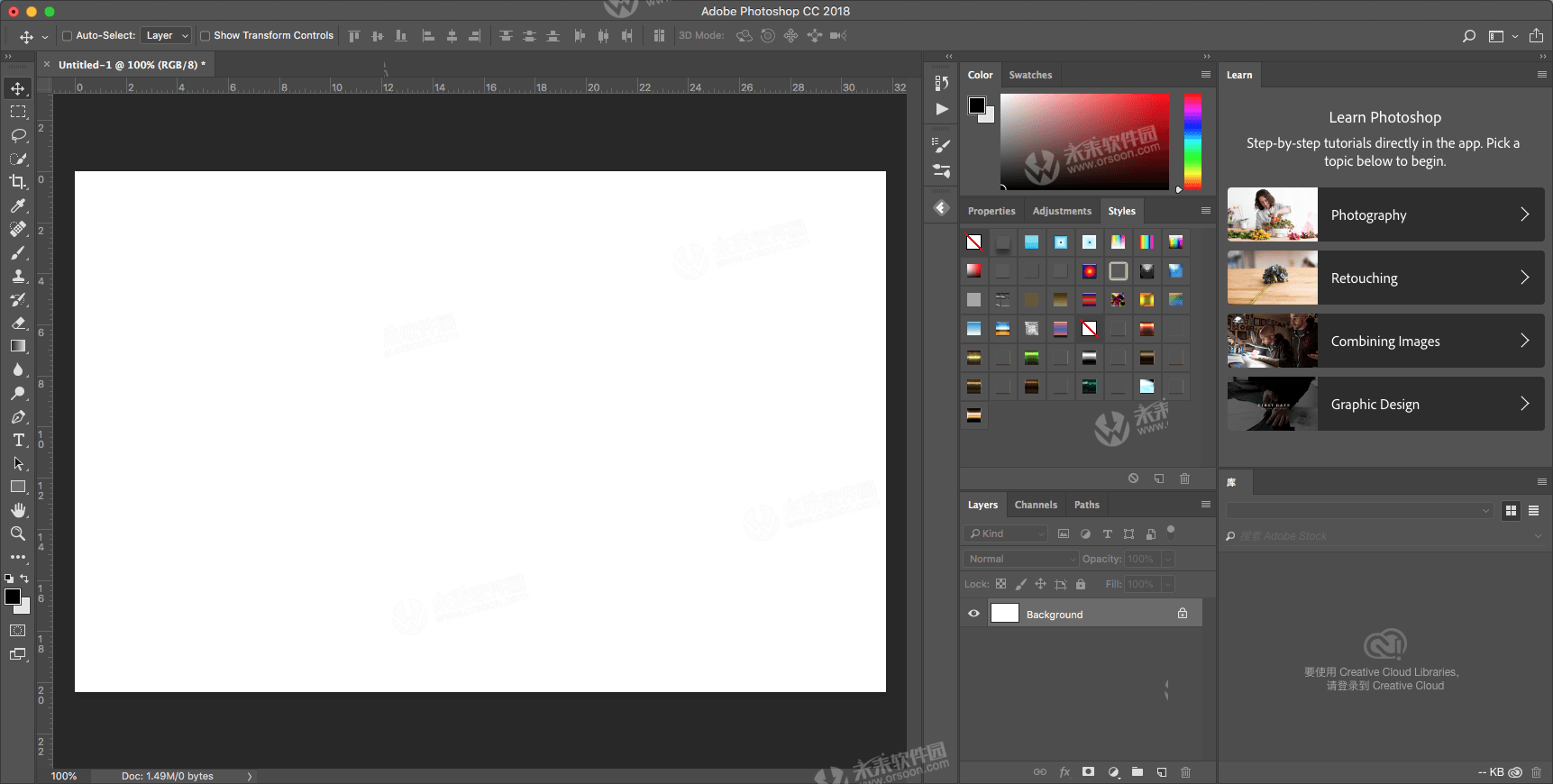
在photoshop中导入两张图片(一张为背景图片,一张为效果图),如图: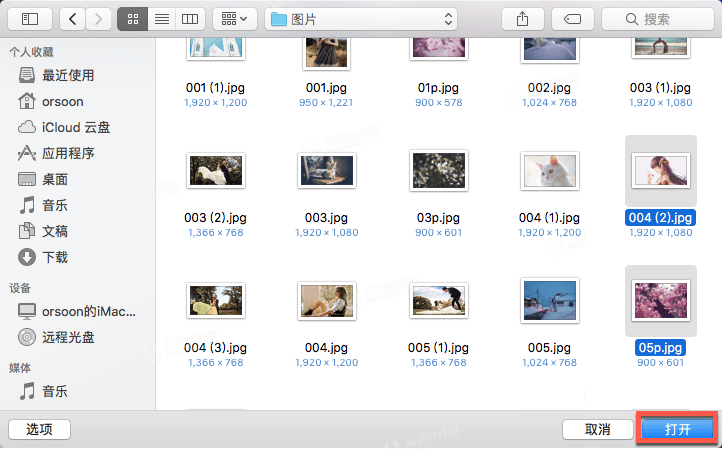
在效果图中使用以下快捷键:1.command+a 全选图片,2.command+c 复制图片,如图: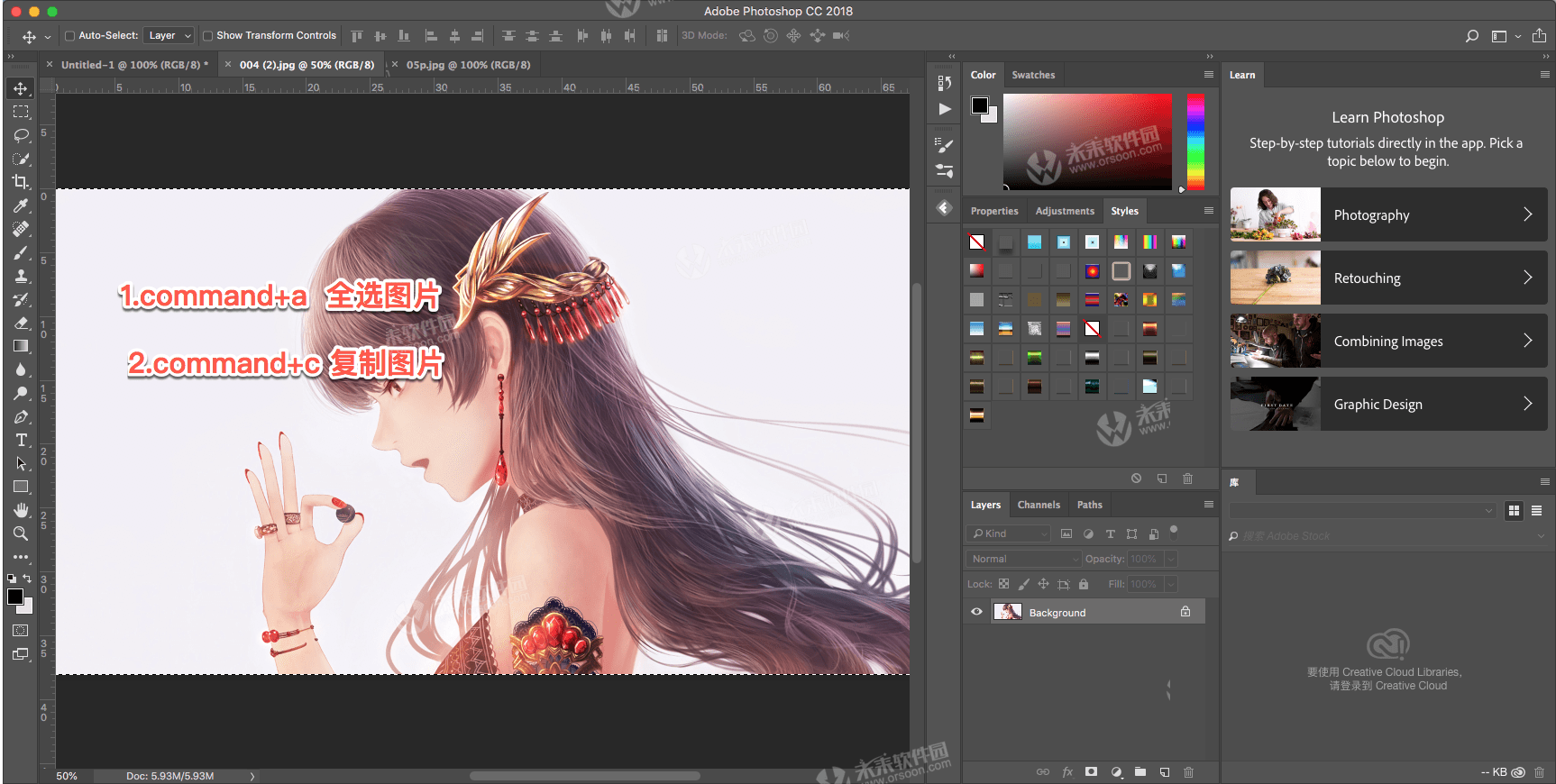
在新建的空白图层中使用command+v 粘贴图片快捷键,如图: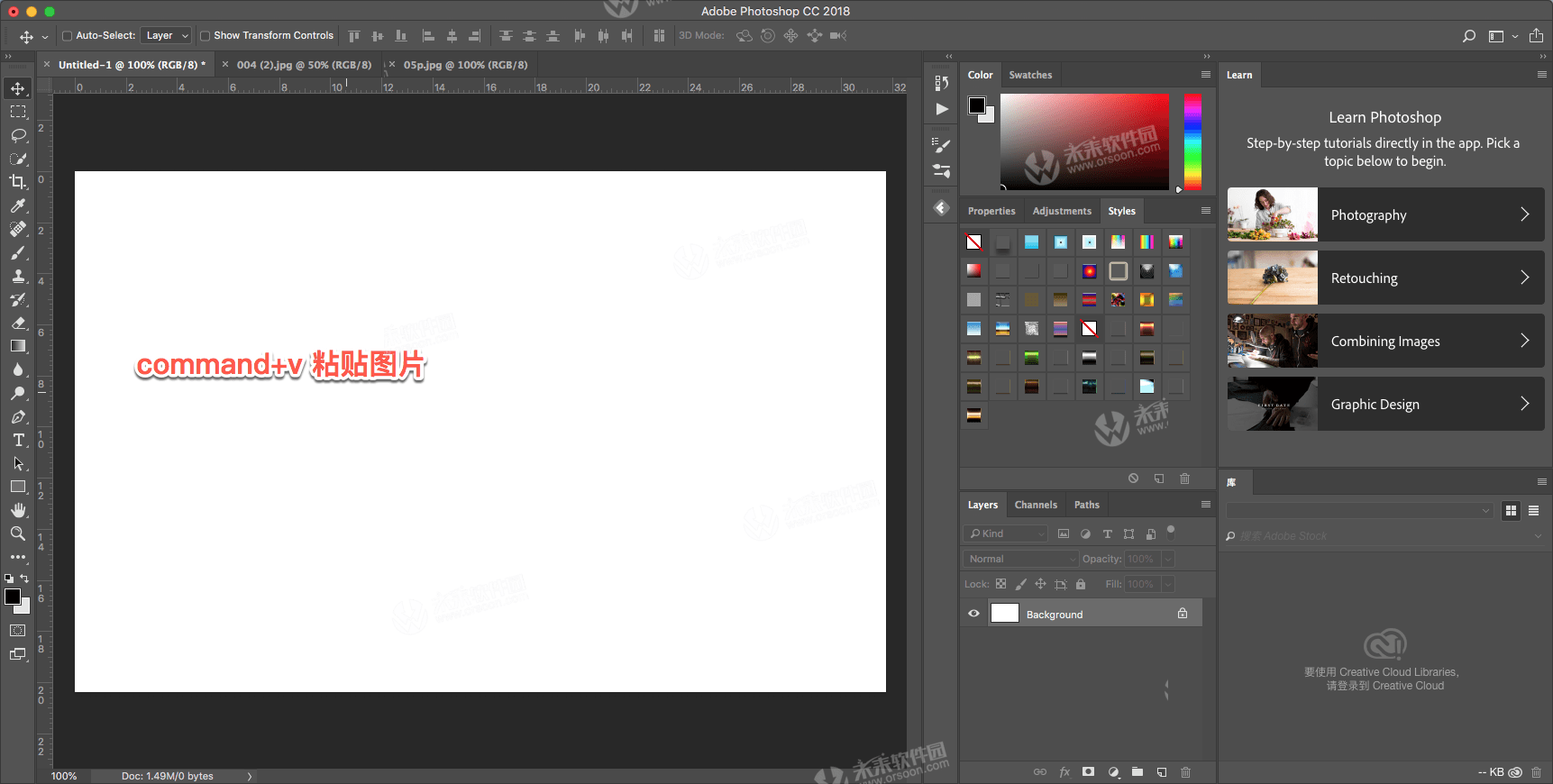
效果图成功粘贴到了空白图片中,使用command+t 快捷键进行图片大小调整,调整完成后点击【√】,如图: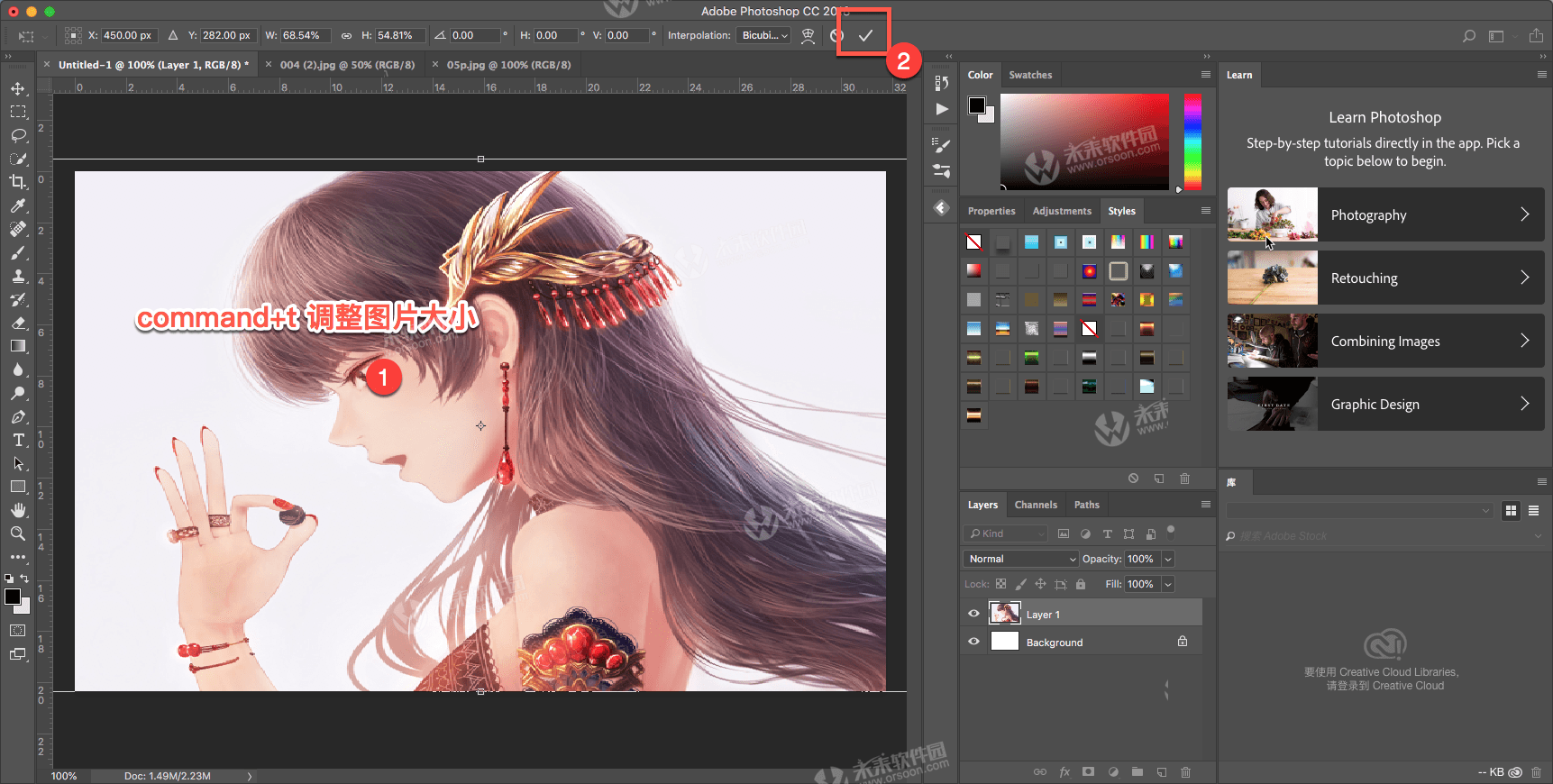
将背景图如上方式粘贴到有效果图的图层上,如图: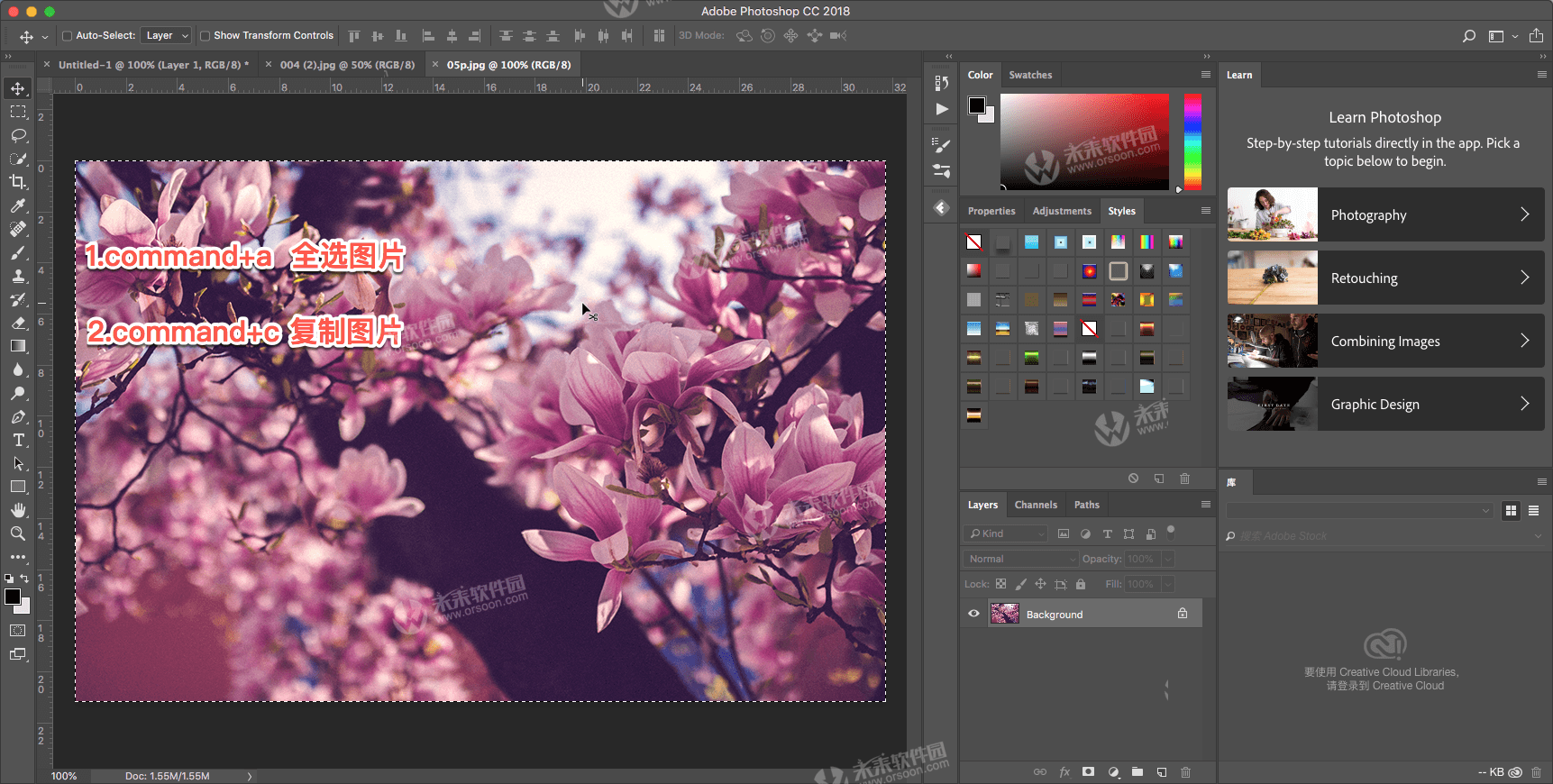
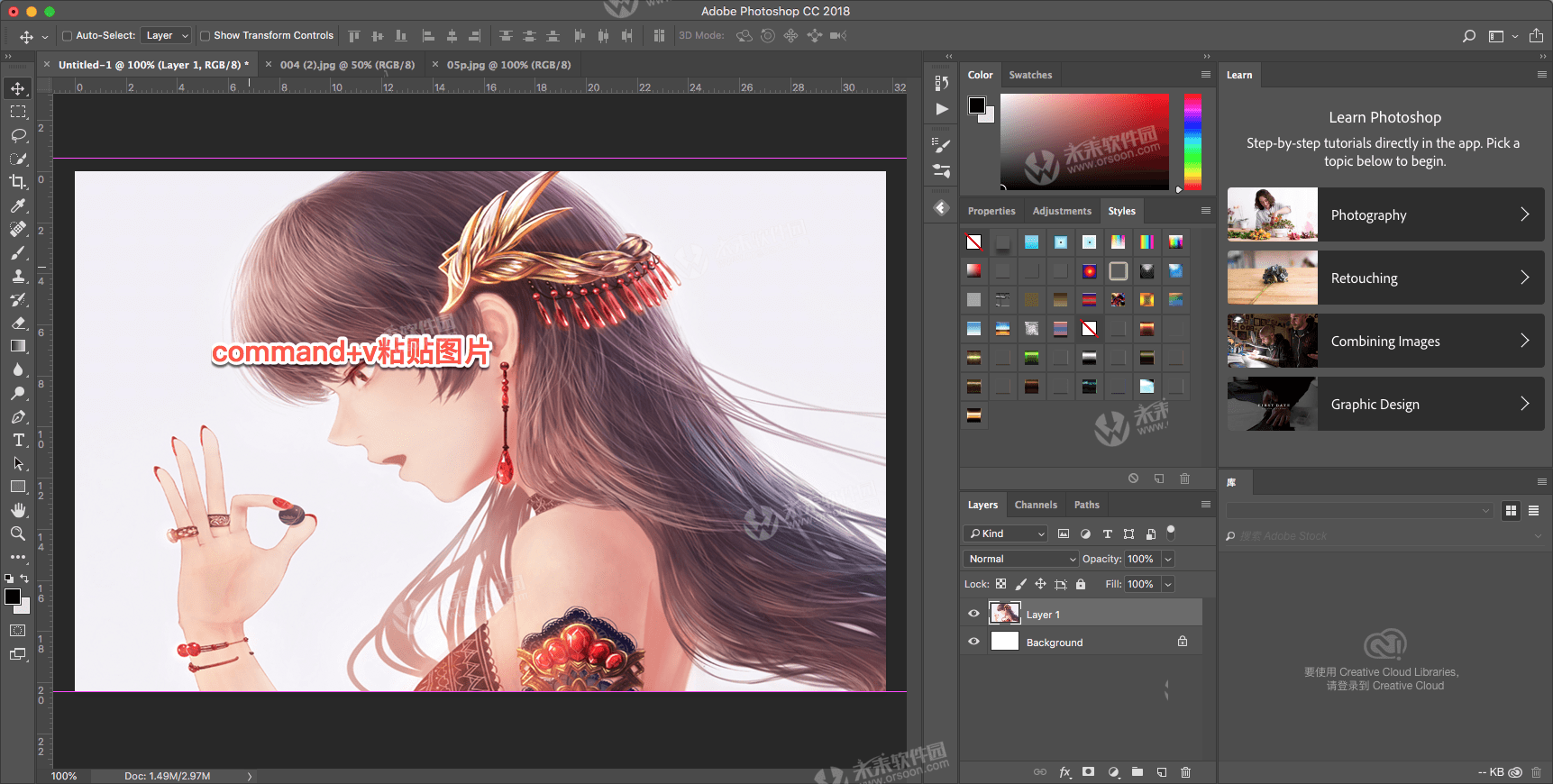
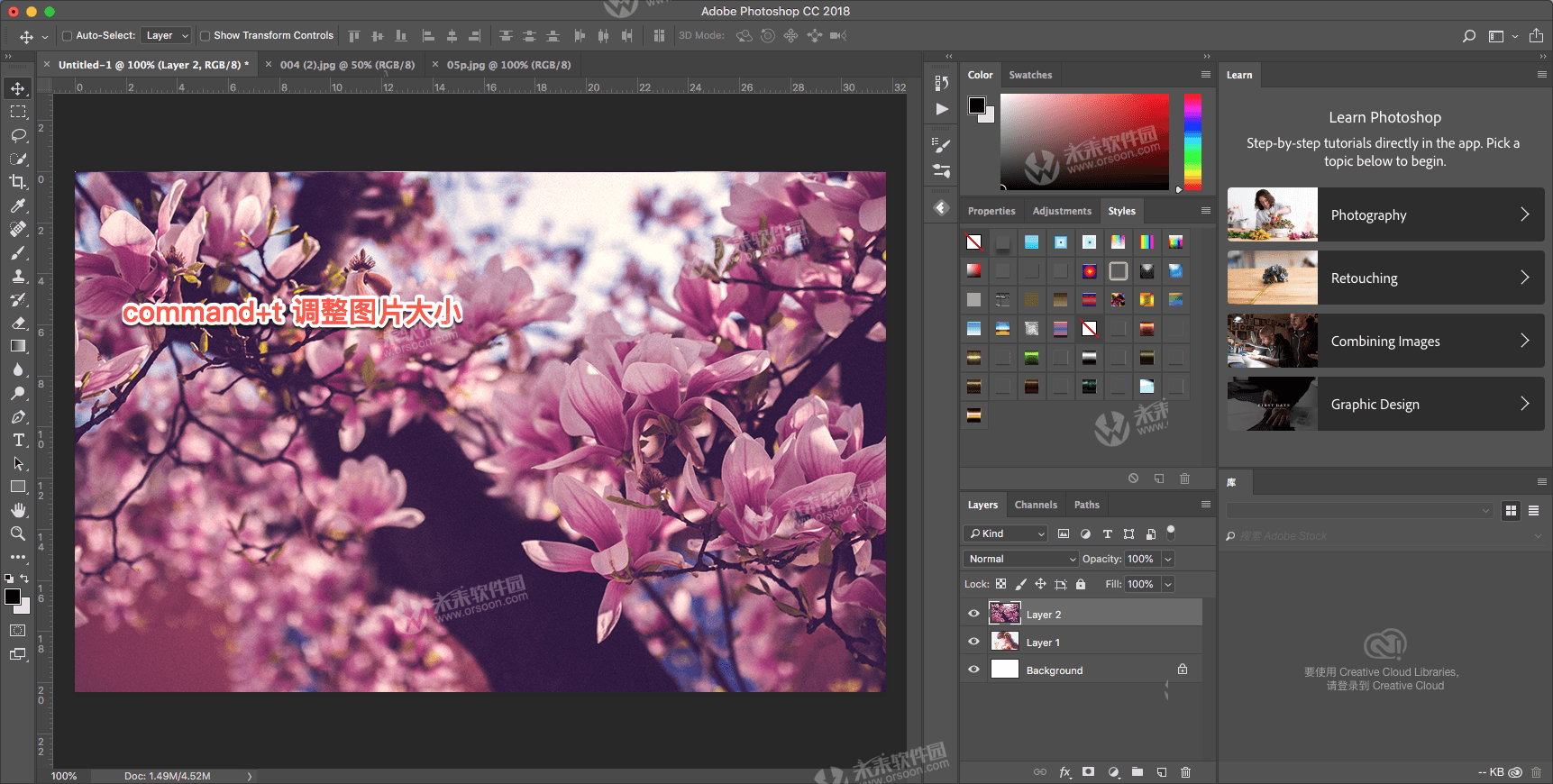
将背景图图层名改为【02】,将效果图图层改名为【01】,如图: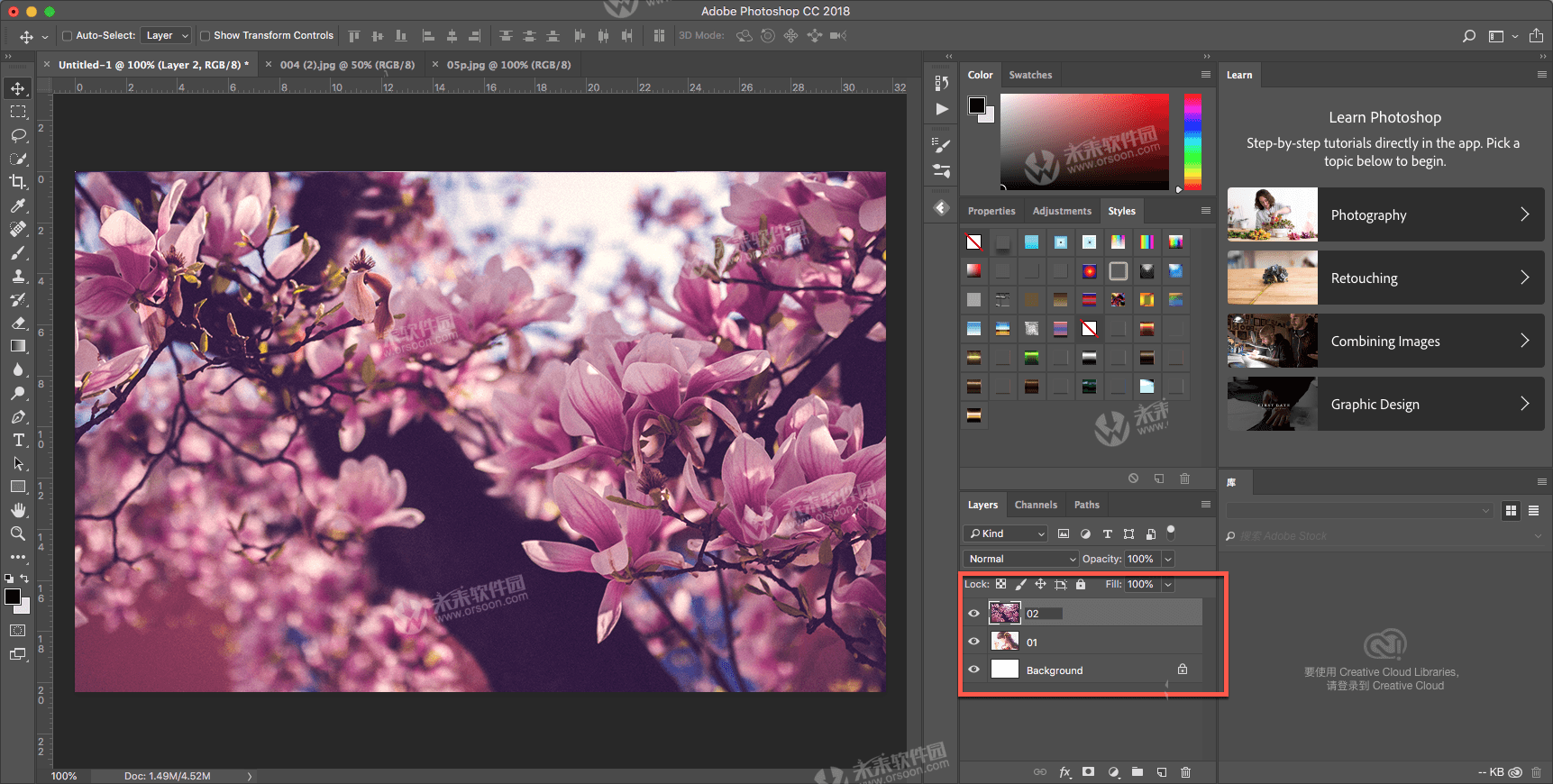
取消点击【02】图层的小眼睛,点击【Double exposure】效果,运行,如图: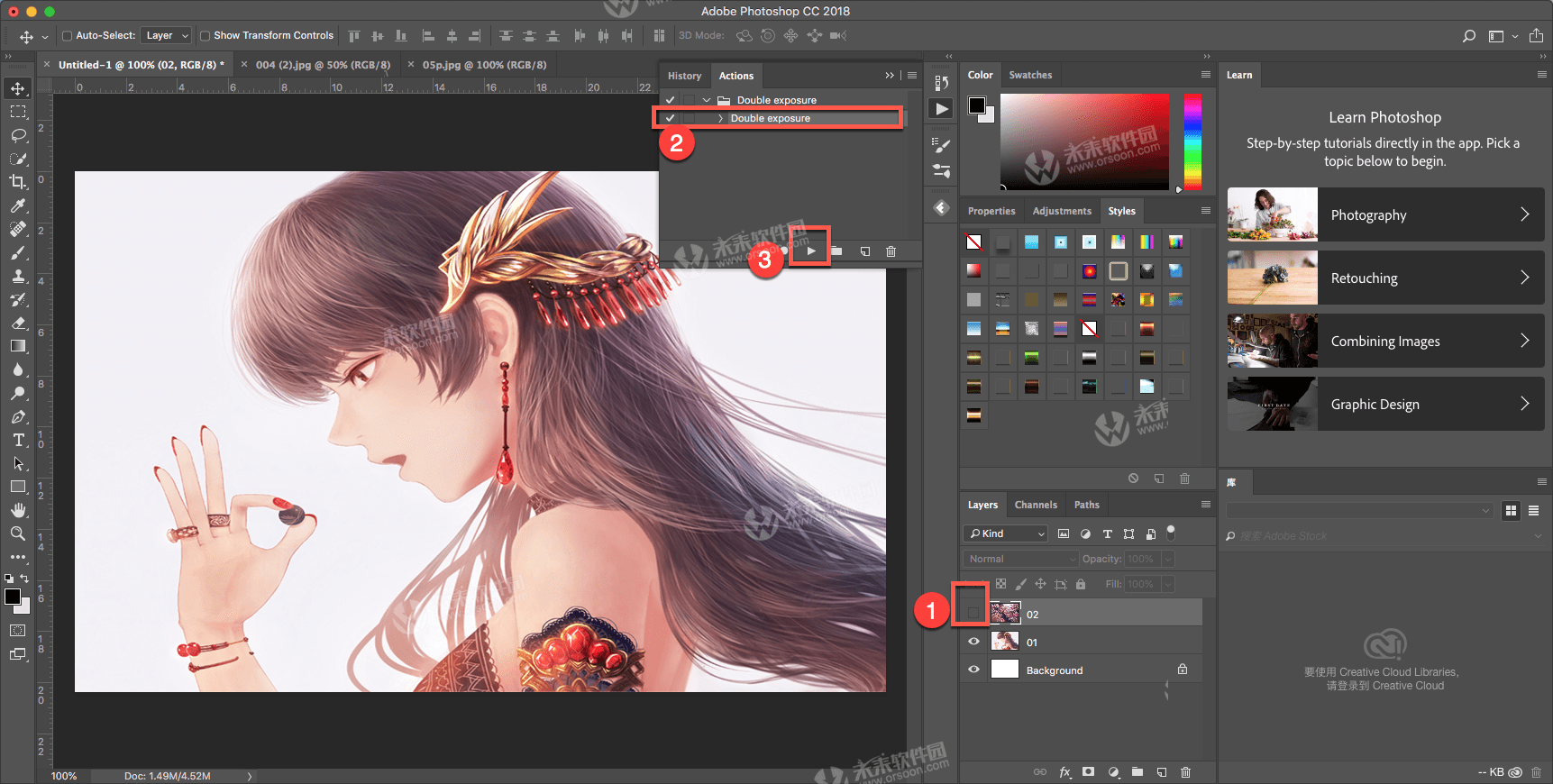
photoshop双重曝光效果动作将会自动运行,运行完成即可!
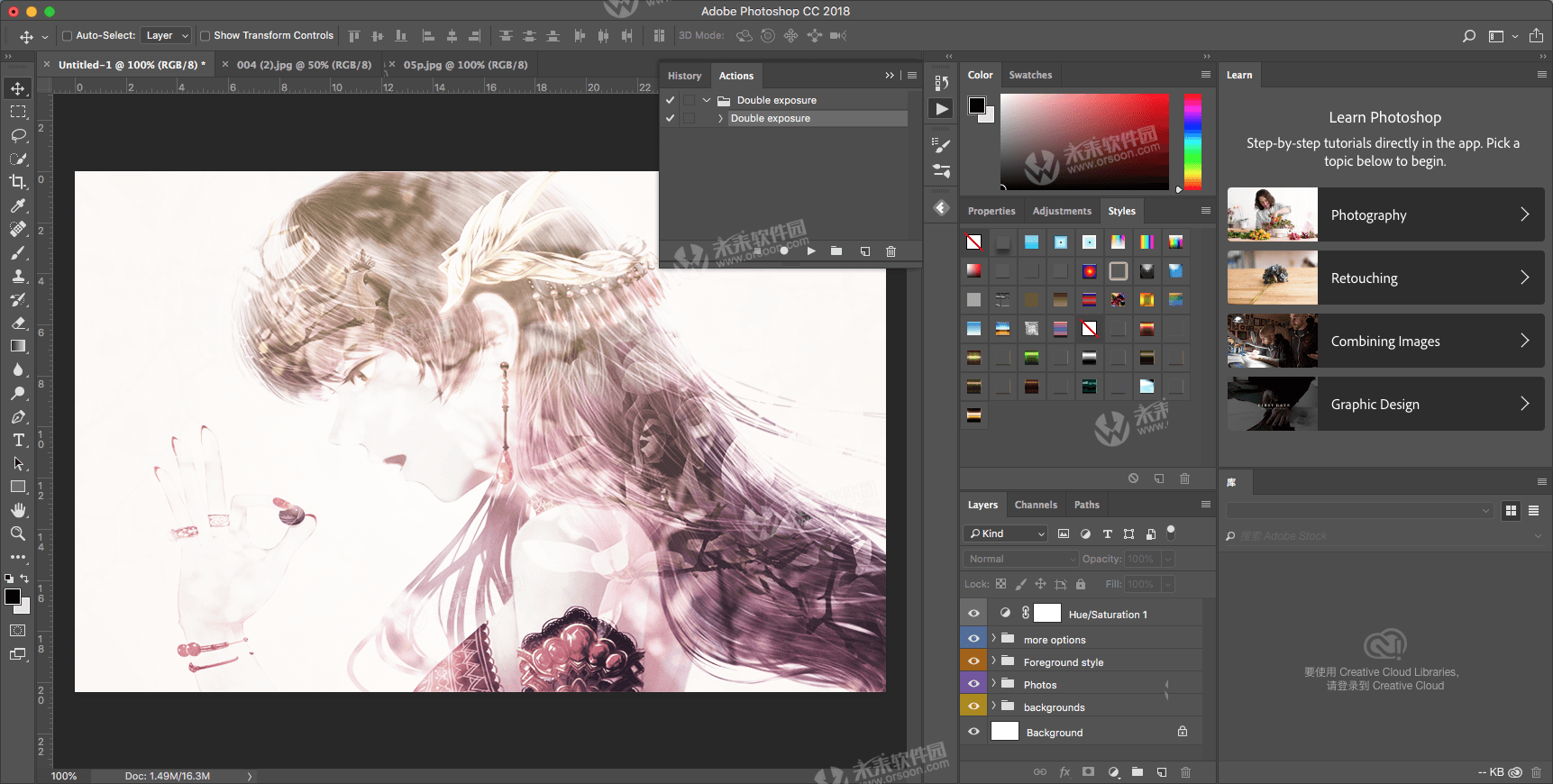
ps创意双重曝光动作视频教程
小编的话
photoshop双重曝光效果动作为您节省数小时,数天,数周或数月的工作量,快速为您创建惊人的双重曝光效果图片,有需要的朋友快来未来软件园下载使用吧!
相关插件
-
 图像调整修复效果Photoshop动作
图像调整修复效果Photoshop动作 -
 Photoshop动作 创意云朵烟雾效果ps动作
Photoshop动作 创意云朵烟雾效果ps动作 -
 Photoshop动作 摄影调色效果ps动作
Photoshop动作 摄影调色效果ps动作 -
 Photoshop动作:复古像素画效果ps动作
Photoshop动作:复古像素画效果ps动作 -
 Photoshop动作 专业油漆油画效果ps动作
Photoshop动作 专业油漆油画效果ps动作 -
 建筑绘画艺术效果Photoshop动作(含中文使用教程)
建筑绘画艺术效果Photoshop动作(含中文使用教程) -
 肖像X过滤效果Photoshop动作
肖像X过滤效果Photoshop动作 -
 Photoshop动作 专业矢量绘图效果ps动作
Photoshop动作 专业矢量绘图效果ps动作





